Facebook 메신저 문제를 해결하는 방법
잡집 / / November 28, 2021
Facebook은 세계에서 가장 인기 있는 소셜 미디어 플랫폼 중 하나입니다. Facebook의 메시징 서비스는 Messenger라고 합니다. Facebook 자체의 내장 기능으로 시작했지만 Messenger는 이제 독립 실행형 앱입니다. 당신은 할 필요가 이 앱을 다운로드 Facebook 연락처에서 메시지를 보내고 받기 위해 Android 기기에서 그러나 앱이 크게 성장하여 기능의 긴 목록에 추가되었습니다. 스티커, 반응, 음성 및 화상 통화, 그룹 채팅, 회의 통화 등과 같은 기능 WhatsApp 및 Hike와 같은 다른 채팅 앱과의 강력한 경쟁이 됩니다.
그러나 다른 모든 앱과 마찬가지로 Facebook Messenger도 완벽하지는 않습니다. Android 사용자는 종종 다양한 종류의 버그와 결함에 대해 불평했습니다. 메시지가 전송되지 않음, 채팅이 손실됨, 연락처가 표시되지 않음, 때로는 앱 충돌이 Facebook Messenger에서 자주 발생하는 문제 중 일부입니다. 뭐, 당신도 다양한 문제로 고민하고 있다면 Facebook Messenger 문제 또는 Facebook Messenger가 작동하지 않는 경우, 이 기사는 당신을 위한 것입니다. 앱과 관련된 다양한 일반적인 문제 및 문제에 대해 논의 할뿐만 아니라 해결을 도와드립니다.

내용물
- Facebook 메신저 문제 해결
- 1. Facebook Messenger 앱에 액세스할 수 없음
- 2. 메시지를 보내거나 받을 수 없음
- 3. 오래된 메시지를 찾을 수 없습니다
- 4. 알 수 없거나 원하지 않는 연락처에서 메시지 수신
- 5. 음성 및 영상 통화 문제
- 6. Android에서 Facebook Messenger 앱이 작동하지 않음
Facebook 메신저 문제 해결
Facebook Messenger가 작동하지 않으면 문제를 해결하기 위해 아래 나열된 제안을 하나씩 시도해야 합니다.
1. Facebook Messenger 앱에 액세스할 수 없음
스마트폰에서 Messenger 계정에 로그인할 수 없다면 비밀번호를 잊어버렸거나 다른 기술적인 문제가 있기 때문일 수 있습니다. 그러나 이 문제를 해결하기 위한 여러 가지 해결 방법이 있습니다.
처음에는 다음을 사용할 수 있습니다. 페이스북 컴퓨터의 웹 브라우저에서. Android와 달리 컴퓨터에서 메시지를 주고받기 위해 별도의 앱이 필요하지 않습니다. 브라우저에서 Facebook 웹사이트로 이동하여 ID와 비밀번호로 로그인하기만 하면 됩니다. 이제 메시지에 쉽게 액세스할 수 있습니다. 문제가 비밀번호를 잊어버린 경우 비밀번호 찾기 옵션을 탭하기만 하면 Facebook에서 비밀번호 복구 프로세스를 안내합니다.
메신저 앱은 많은 공간을 차지하며 또한 약간 무겁습니다. 램. 장치가 부하를 처리할 수 없어 메신저가 작동하지 않을 수 있습니다. 이 경우 Messenger Lite라는 대체 앱으로 전환할 수 있습니다. 모든 필수 기능을 갖추고 있으며 훨씬 적은 공간과 RAM을 사용합니다. 래퍼 앱을 사용하여 리소스 소비를 더욱 줄일 수 있습니다. 공간과 RAM뿐만 아니라 배터리도 절약합니다. 메신저는 백그라운드에서 계속 실행되어 업데이트 및 메시지를 확인하기 때문에 배터리를 빠르게 소모하는 경향이 있습니다. Tinfoil과 같은 래퍼 앱은 별도의 앱 없이도 메시지를 주고받을 수 있는 Facebook 모바일 사이트용 스킨이라고 할 수 있습니다. 외모에 구애받지 않는다면 Tinfoil은 분명히 당신을 행복하게 할 것입니다.
2. 메시지를 보내거나 받을 수 없음
Facebook 메신저에서 메시지를 보내거나 받을 수 없다면 최신 버전의 앱을 사용하지 않을 수 있습니다. 스티커와 같은 일부 특수 메시지는 최신 버전의 앱에서만 작동합니다. Facebook Messenger가 작동하지 않는 문제를 수정해야 하는 앱을 업데이트하려면 아래 단계를 따르세요.
1. 이동 플레이 스토어. 왼쪽 상단에서 찾을 수 있습니다. 세 개의 수평선. 그들을 클릭하십시오.


2. 이제 "내 앱 및 게임" 옵션.

3. 검색 페이스북 메신저 보류 중인 업데이트가 있는지 확인합니다.

4. 그렇다면 다음을 클릭하십시오. 업데이트 버튼.
5. 앱이 업데이트되면 다시 사용해 보고 사용할 수 있는지 확인하세요. Facebook 메신저 문제를 수정합니다.

3. 오래된 메시지를 찾을 수 없습니다
사용자는 종종 몇 개의 메시지와 때로는 특정 사람과의 전체 채팅이 사라졌다고 불평했습니다. 이제 Facebook Messenger는 일반적으로 자체적으로 채팅이나 메시지를 삭제하지 않습니다. 귀하 자신 또는 귀하의 계정을 사용하는 다른 사람이 실수로 계정을 삭제했을 가능성이 있습니다. 그렇다면 해당 메시지를 되돌릴 수 없습니다. 그러나 메시지가 방금 보관되었을 수도 있습니다. 보관된 메시지는 채팅 섹션에 표시되지 않지만 매우 잘 복구될 수 있습니다. 방법을 보려면 아래에 제공된 단계를 따르십시오.
1. 먼저, 열기 메신저 앱 당신의 장치에.
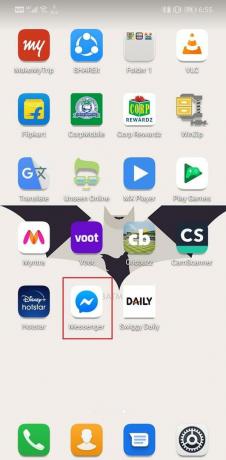
2. 이제 검색 채팅이 누락된 연락처.
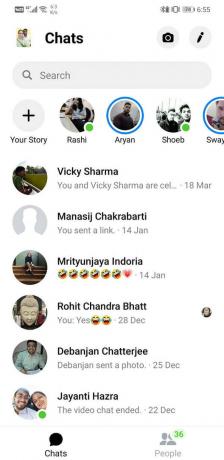
3. 탭 연락처 및 채팅 창 열릴 것이다.
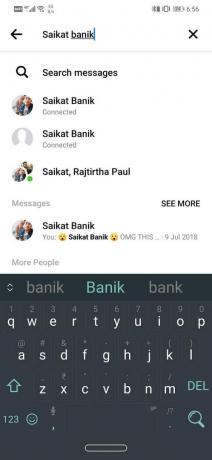
4. 아카이브에서 이 채팅을 다시 받으려면 메시지를 보내기만 하면 됩니다.
5. 모든 이전 메시지와 함께 채팅이 채팅 화면으로 돌아오는 것을 볼 수 있습니다.
또한 읽기:페이스북 메신저에서 로그아웃하는 3가지 방법
4. 알 수 없거나 원하지 않는 연락처에서 메시지 수신
개인이 불필요하고 원치 않는 메시지를 보내 문제를 일으키는 경우 다음을 수행할 수 있습니다. Facebook Messenger에서 연락처를 차단합니다. 귀찮게 하는 사람은 다음 단계에 따라 중지할 수 있습니다.
1. 먼저, 메신저 앱 당신의 스마트폰에.
2. 지금 그 사람의 채팅을 열다 그것은 당신을 귀찮게합니다.
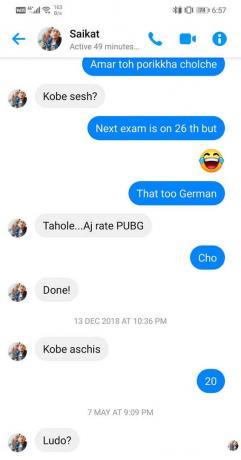
3. 그 후 '나' 아이콘 화면의 오른쪽 상단에 있습니다.
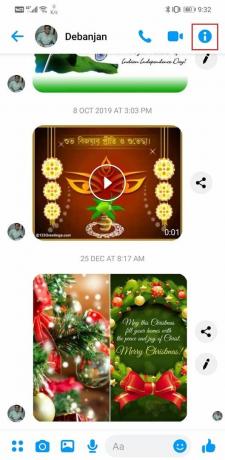
4. 아래로 스크롤하여 클릭하십시오 차단 옵션.
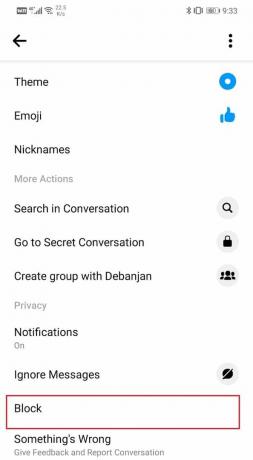
5. 연락처가 차단되어 더 이상 메시지를 보낼 수 없습니다.
6. 차단하려는 연락처가 둘 이상인 경우 동일한 단계를 반복합니다.
5. 음성 및 영상 통화 문제
앞서 언급했듯이 Facebook Messenger를 사용하여 음성 및 영상 통화를 할 수 있으며 그것도 무료입니다. 안정적인 인터넷 연결만 있으면 됩니다. 통화 중 음성이 끊기거나 비디오 품질이 떨어지는 것과 같은 문제가 발생하면 인터넷 연결이 좋지 않거나 Wi-Fi 연결 문제. Wi-Fi를 껐다가 다시 연결해 보세요. Wi-Fi 신호 강도가 그리 강하지 않은 경우 모바일 데이터로 전환할 수도 있습니다. 인터넷 속도를 확인하는 가장 쉬운 방법은 YouTube에서 동영상을 재생하는 것입니다. 또한 원활한 음성 또는 영상 통화를 하려면 양쪽 모두 안정적인 인터넷 연결이 필요하다는 점을 기억하십시오. 다른 사람이 대역폭이 좋지 않으면 도울 수 없습니다.

이어폰의 낮은 볼륨이나 마이크가 작동하지 않는 것과 같은 문제 외에도 꽤 자주 발생합니다. 이와 같은 문제의 원인은 대부분 하드웨어와 관련되어 있습니다. 마이크나 헤드폰이 제대로 연결되어 있는지 확인하십시오. 일부 헤드셋에는 오디오 또는 마이크를 음소거할 수 있는 옵션이 있으므로 전화를 걸기 전에 음소거를 해제해야 합니다.
6. Android에서 Facebook Messenger 앱이 작동하지 않음
이제 앱이 완전히 작동을 멈추고 열 때마다 충돌하는 경우 시도해 볼 수 있는 몇 가지 방법이 있습니다. 앱 충돌은 일반적으로 "불행히도 Facebook 메신저가 작동을 멈췄습니다.” 아래에 제공된 다양한 솔루션을 시도하여 페이스북 메신저 문제 해결:
a) 휴대전화를 다시 시작합니다.
이것은 많은 문제에 효과가 있는 오랜 시간 테스트를 거친 솔루션입니다. 휴대전화 다시 시작 또는 재부팅 앱이 작동하지 않는 문제를 해결할 수 있습니다. 당면한 문제를 해결할 수 있는 몇 가지 결함을 해결할 수 있습니다. 이렇게 하려면 전원 버튼을 누른 상태에서 다시 시작 옵션을 클릭하기만 하면 됩니다. 전화가 재부팅되면 앱을 다시 사용하여 동일한 문제가 다시 발생하는지 확인하십시오.

b) 캐시 및 데이터 지우기
때때로 잔여 캐시 파일이 손상되어 앱이 오작동을 일으키고 앱의 캐시와 데이터를 지우면 문제를 해결할 수 있습니다.
1. 로 이동 설정 휴대 전화의 다음 앱 옵션.


2. 이제 선택 전령 앱 목록에서.

3. 이제 저장 옵션.
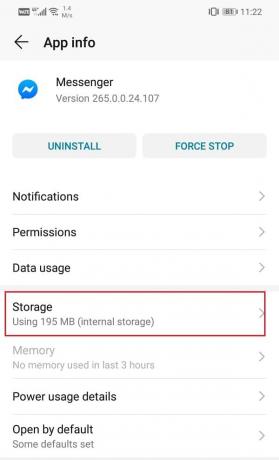
4. 이제 데이터 지우기 및 캐시 지우기 옵션이 표시됩니다. 해당 버튼을 탭하면 해당 파일이 삭제됩니다.

5. 이제 설정을 종료하고 메신저를 다시 사용하여 문제가 계속되는지 확인하십시오.
c) Android 운영 체제 업데이트
이 문제에 대한 또 다른 해결책은 안드로이드 운영 체제를 업데이트. 항상 소프트웨어를 최신 상태로 유지하는 것이 좋습니다. 새로운 업데이트가 있을 때마다 회사에서 앱 충돌을 방지하기 위해 존재하는 다양한 패치와 버그 수정을 출시하기 때문입니다.
1. 로 이동 설정 휴대 전화의 다음 체계 옵션.

2. 이제 소프트웨어 업데이트.

3. 확인 옵션을 찾을 수 있습니다 소프트웨어 업데이트. 그것을 클릭하십시오.

4. 이제 소프트웨어 업데이트를 사용할 수 있는 경우 업데이트 옵션을 탭합니다.
5. 업데이트가 다운로드되고 설치되는 동안 잠시 기다리십시오. 이 후에 휴대전화를 다시 시작해야 할 수도 있습니다. 전화가 다시 시작되면 Messenger를 다시 사용하여 문제가 해결되었는지 확인하십시오.
d) 앱 업데이트
다음으로 할 수 있는 일은 앱을 업데이트하는 것입니다. 메신저가 작동하지 않는 문제는 Play 스토어에서 업데이트하여 해결할 수 있습니다. 업데이트가 문제를 해결하기 위한 버그 수정과 함께 제공될 수 있으므로 간단한 앱 업데이트는 종종 문제를 해결합니다.
1. 로 이동 플레이 스토어. 왼쪽 상단에서 찾을 수 있습니다. 세 개의 수평선. 그들을 클릭하십시오.


2. 이제 "내 앱 및 게임" 옵션.

3. 검색 전령 보류 중인 업데이트가 있는지 확인합니다.

4. 그렇다면 다음을 클릭하십시오. 업데이트 단추.
5. 앱이 업데이트되면 다시 사용해보고 제대로 작동하는지 확인하세요.

또한 읽기:Facebook Messenger에서 사진을 보낼 수 없는 문제 수정
e) 앱을 제거한 다음 다시 설치하십시오.
앱 업데이트로 문제가 해결되지 않으면 새로 시작해야 합니다. 앱을 제거한 다음 Play 스토어에서 다시 설치하세요. Facebook 계정에 연결되어 있고 재설치 후 다시 검색할 수 있기 때문에 채팅과 메시지가 손실될까 걱정할 필요가 없습니다.
1. 열기 설정 당신의 전화에.

2. 이제 앱 섹션 및 검색 전령 그리고 그것을 탭하십시오.

3. 이제 제거 단추.
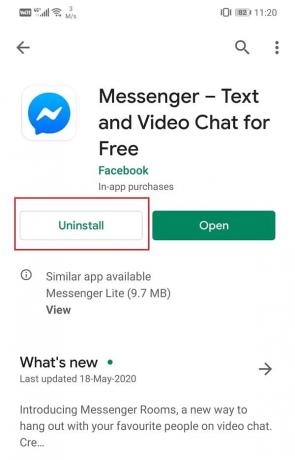
4. 앱이 제거되면 Play 스토어에서 앱을 다시 다운로드하여 설치하십시오.
f) iOS에서 Facebook Messenger 앱이 작동하지 않음
Facebook Messenger 앱은 iPhone에서도 유사한 오류가 발생할 수 있습니다. 기기가 인터넷에 제대로 연결되어 있지 않거나 내부 메모리가 부족한 경우 앱 충돌이 발생할 수 있습니다. 소프트웨어 오작동이나 버그로 인한 것일 수도 있습니다. 실제로 iOS가 업데이트되면 많은 앱이 오작동하는 경향이 있습니다. 그러나 이유가 무엇이든 Facebook Messenger 앱에 문제가 있을 때 시도할 수 있는 몇 가지 간단한 솔루션이 있습니다.
이러한 솔루션은 Android의 솔루션과 거의 유사합니다. 반복적이고 모호해 보일 수 있지만 이러한 기본 기술이 효과적이며 대부분의 경우 문제를 해결할 수 있다고 믿습니다.
앱을 닫은 다음 최근 앱 섹션에서도 제거하는 것으로 시작합니다. 사실 백그라운드에서 실행되는 모든 앱을 닫는 것이 좋습니다. 완료되면 앱을 다시 열고 지금 제대로 작동하는지 확인하십시오.
그런 다음 장치를 다시 시작하십시오. 이렇게 하면 iOS 기기에서 발생할 수 있는 기술적인 결함을 제거할 수 있습니다. 앱이 여전히 제대로 작동하지 않으면 앱 스토어에서 앱 업데이트를 시도할 수 있습니다. 검색 앱 스토어의 페이스북 메신저 사용 가능한 업데이트가 있으면 계속 진행하십시오. 앱 업데이트가 작동하지 않으면 앱을 제거한 다음 앱 스토어에서 다시 설치해 볼 수도 있습니다.
네트워크 관련 문제로 인해 문제가 발생할 수도 있습니다. 이 경우 네트워크 설정을 재설정해야 Facebook Messenger가 작동하지 않는 문제를 수정합니다.
1. 열기 설정 당신의 전화에.

2. 이제 일반 옵션.
3. 여기에서 재설정 옵션.
4. 마지막으로 네트워크 설정 재설정 옵션을 누른 다음 프로세스를 완료하려면 확인.

추천:
- ADB 명령을 사용하여 APK를 설치하는 방법
- AMOLED 또는 LCD 디스플레이에서 화면 번인 수정
이것으로 이 글을 마칩니다. 여기에 나열된 다양한 솔루션이 Facebook 메신저 문제 해결. 그러나 여전히 문제가 발생하면 이 경우 Facebook이 될 앱 개발자에게 언제든지 편지를 보낼 수 있습니다. Android 또는 iOS 앱 스토어에는 불만 사항을 입력할 수 있는 고객 불만 사항 섹션이 있으며 필요한 지원을 제공할 것이라고 확신합니다.



